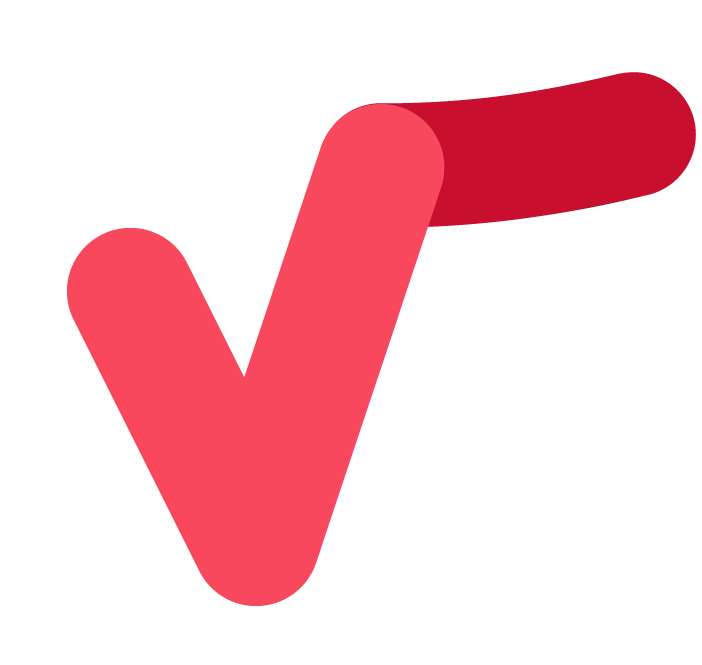- 软件介绍
- 下载地址
- 同类推荐
- 相关文章
Microsoft Office 2021专业版是由知名公司微软精心研发的一款全方面办公软件。并且Microsoft Office 2021专业版在原有基础上增加了非常人性化、个性化、智能化的服务,支持更好的UI界面,提供了颜色、深灰、黑白等诸多新主题。在这款软件当中,用户可以在“文件主题”下拉列表中找到自己喜欢的主题,这使您每天都有一种完全不同的办公心情。此外,Microsoft Office 2021专业版还改善了搜索和导航体验,使查找信息更加容易。修复后的导航窗格为大家带来了文档的最直接表示,允许您快速浏览、排序和替换所需文档、还增添了替换文档功能。在线文档发布后,用户可以通过word2021在多个地点和设备上获得一流的文档体验。整体上来说大幅度方便了大家的日常工作,提升了工作效率,是一款不可多得的软件。

Microsoft Office 2021专业版功能介绍
1、Word (文字处理应用软件)
创建、完善和共享既美观又专业的文档 通过 Word 中的一流创作和审阅工具,可轻松创建精美文档。新的“见解”窗格可在 Word 内部显示来自 Web 的相关上下文信息。 “设计”选项卡可用于管理文档中的布局、颜色和字体。 通过使用内置工具共享和审阅文档来协同工作,完成更多任务。多个人员可以同时处理同一个文档,并使用按线索组织的批注在相关文本旁进行对话。
2、Excel (电子表格和图表应用软件)
以新颖直观的方式分析和可视化数字 新的 Excel for Mac 让你能够将数字变为见解。熟悉的键盘快捷方式和数据输入增强功能(如公式生成器和自动完成)可立即提高你的工作效率。 Excel 还可推荐最适合的数字图表并让你快速预览不同的选项,从而帮助你将数据可视化。新的数据透视表切片器可帮助你发现大量数据的模式。
3、PowerPoint (演示文稿应用软件)
创建多媒体演示文稿并自信地展示想法 胸有成竹地展示下一个演示文稿。PowerPoint 中的新演示者视图可在 Mac 上显示当前幻灯片、下一张幻灯片、演讲者备注和计时器,同时在大屏幕上仅将演示文稿投影给观众。 新的“动画”窗格可帮助设计和微调动画,并且精细的幻灯片切换可确保完善成品。 可方便地共享演示文稿并邀请他人同时处理同一个演示文稿。
4、OneNote (数字笔记应用软件)
在完全属于自己的数字笔记本中记录想法 借助可在任何设备上访问的数字笔记本捕获、组织并共享想法。使用强大的搜索引擎快速查找内容,该引擎可跟踪标记、对键入的笔记编制索引以及识别图像和手写笔记中的文本。 可以根据需要设置笔记的格式 — 如对文件、图片和表进行加粗、设为斜体、突出显示、添加下划线和插入。 轻松地将笔记本与朋友、家人或同事共享,以便每个人都可以共同处理旅行计划、家庭任务或工作项目。
5、Outlook (邮件、日程、日历、待办事项和通讯录应用软件)
外观精美的电子邮件和日历,帮助你快速保持井然有序管理电子邮件、日历、联系人和任务从未如此轻松。新的 Outlook for Mac 具有推送邮件支持,以便收件箱始终保持最新状态。 改进的对话视图可围绕按线索组织的对话自动组织收件箱,因此你再也不必重新寻找相关邮件。新的邮件预览会在主题行正下方提供电子邮件的第一个句子,使你可以快速确定是要立即阅读还是稍后再返回进行阅读。
Microsoft Office 2021专业版安装教程:
1、下载本站提供的文件,得到OfficeToolPlus.exe,此文件可以用来安装和激活软件;
2、双击.exe文件,此时提示缺少.net环境,点击是,便会自动进行安装运行软件所需的环境;

3、选择好软件的安装路径;

4、接下来软件会自动进入OfficeToolPlus主界面,点击部署;

5、在安装office之前一定要卸载之前的旧版本,在产品选项中选择office专业增强版2021,选择64位,还需要选择office tool plus安装模块,点击右上角的开始部署;

6、正在后台进行在线下载以及安装,请耐心等耐;
7、如果在安装途中360卫士弹出,选择允许即可;

8、好了安装完成,直接点击关闭按钮;

9、在OfficeToolPlus主界面中,点击激活,此时选择office专业增强版2021批量版;

10、点击安装许可,等待右侧操作结果提示激活完成即可;

11、在开始菜单中找到自己需要使用的软件,此处以Excel为例;

12、如图所示,成功激活可以永久免费使用,以上就是microsoft office2021中文破解版安装教程,祝大家使用愉快。

安装后没有显示Office 2021?
按本文步骤安装后正常情况下在关于里会显示Microsoft Office 2021 Preview 版,但有时候可能无法正确显示。如遇此情况请转到Office Tool Plus 激活页面重新清除激活信息,清除完毕后打开Office任意组件等待自动修复。完成自动修复后再重新通过 KMS 服务器进行激活即可,激活完毕后再打开任意组件应该即可正常显示版本信息。
为什么不是Office 2022版?
新版本的早期预览版应该是在明年年初发布,而正式版应该会在明年年底大概明年这个时候才发布。但微软此次新版早期预览版的发布速度已超出我们的预期,而且新版本的名称也不是 Microsoft Office 2022版。
是的新版本名称是 Microsoft Office 2021 版,我们对新版本名称保持怀疑态度,不知道微软是否会在后期更改。
但突然改名其实对微软来说也不算是大事,毕竟2014年时微软决定跳过Windows 9 这个名称发布Windows 10。
正版购买:Office Professional 2021 专业版 办公软件
价格:¥698 优惠价:¥498
购买链接:https://www.aiviy.com/item/office-2021-professional?pid=12
同类推荐
-
RecoVeryTools OLM Migrator(olm转换器)V8.6免费版

2022-08-09
立即下载 -
Super ProductiVity V7.7.0中文版

2022-08-16
立即下载 -
正宗笔画输入法 V8.0.0.3 官方版

2022-08-13
立即下载 -
Files UWP(资源管理器) V2.0.33.0最新版

2022-08-16
立即下载 -
精易模块 V9.5.0 最新版

2022-08-16
立即下载 -
KeyTweak V2.3 官方版

2022-08-16
立即下载
相关文章
-
office2019永久激活码_office2019永久激活
2022-12-18 -
Office 2019 KMSpico激活工具2021最新版
2022-12-18 -
2021最新office365激活密钥 (有效激活)
2022-12-18 -
Microsoft office 2021激活密钥分享
2022-12-18 -
2021最新office365激活码_激活工具
2022-12-18 -
如何永久激活office2010_office 2010激活密钥
2022-12-18 -
双11 office正版购:正版office2016/2019最低148元
2022-12-18 -
正版office 2010激活密钥_office 2010 toolkit激活工具
2022-12-18 -
9月最新Office2010/2016/2019/365永久激活码
2022-12-18 -
微软 Office2021下载与激活密钥序列号
2022-12-18